CAD画角平分线的方法
角平分线在几何图形中是经常见到的,那么你有遇到过用CAD画角平分线的情况吗?下面就来分享两种画角平分线的方法。
第一种:直接使用绘图工具画
我们先在绘图区画一个任意度数的角,在软件上方的功能区中找到并点击【扩展工具】,鼠标移到【绘制工具】上,在里面找到并点击【角平分线】;
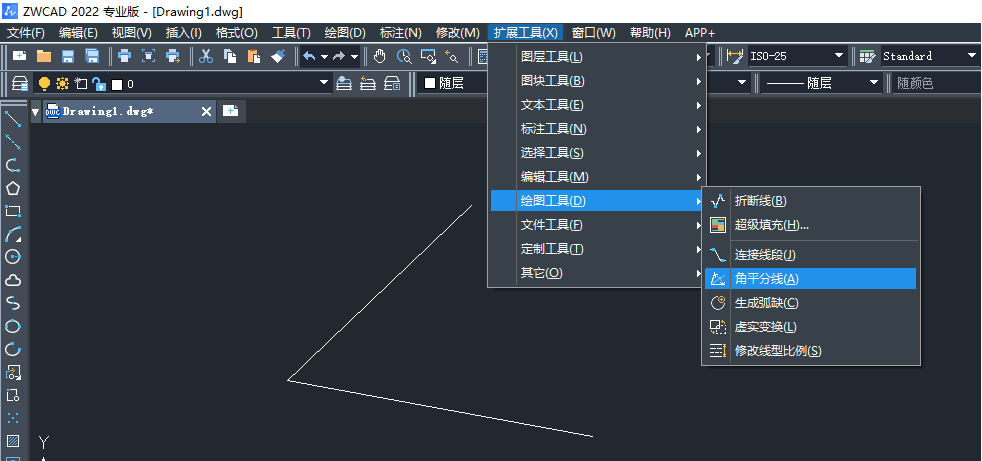
接着根据命令区的提示,先后选择角的两条边以及两条线的交点,也就是角的顶点,最后确定线的长度就完成了。
第二种:借助圆来绘制
首先,和上面一样,先在绘画区随意地画一个圆。接着,我们打开对象捕捉功能的设置对话框,勾选端点和中点,让对象捕捉功能帮助我们捕捉这两个功能。
接着,使用圆命令画圆,圆心就为角的顶点的位置,圆的大小适中即可,如下图。
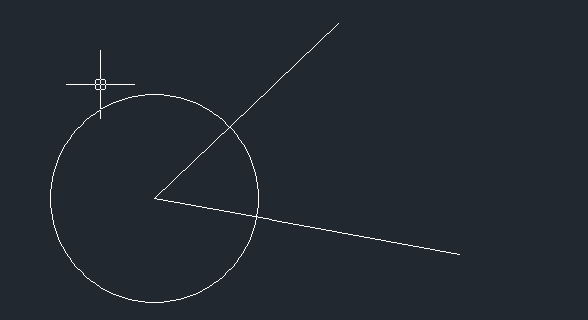
接着使用修剪命令把角外面的圆弧修剪掉,在命令区输入:trim并按回车键确认,选择圆弧以及角的两条边,回车,选择角外的圆弧,角外的圆弧就被修剪掉了。
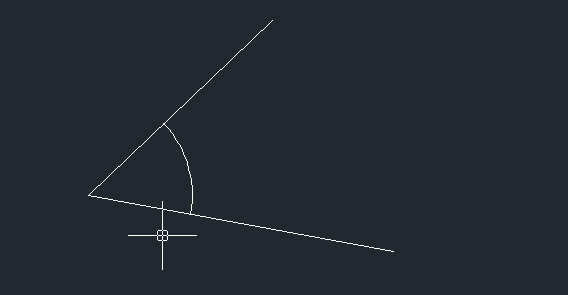
使用直线命令,将对象捕捉帮我们捕捉的角的顶点以及圆弧的中点连接起来。
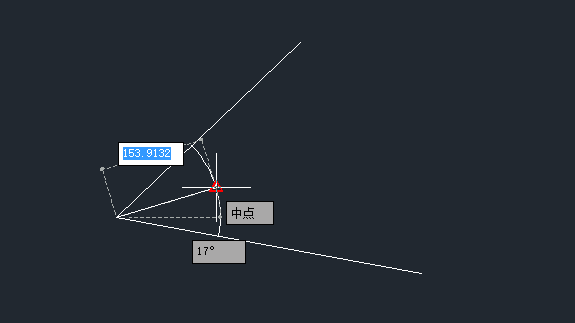
最后再把圆弧删掉,这样,角的平分线就绘制完成啦,最后效果如下图。
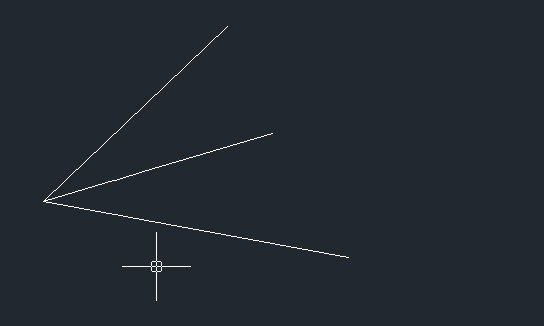
总结:第一种方法比较简单,而且快速方便;第二种方法需要借助一个圆,相对来说复杂一点。这两种方法都可以实现角平分线的绘制,在使用中我们根据自己的需要进行选择即可。
推荐阅读:CAD制图
推荐阅读:CAD软件
·中望软件荣获“2023中国版权影响力企业”奖项2023-11-23
·“中望CAD+智慧途思PRtools”解决方案,助力工艺工程师高效设计2023-11-21
·助力四川新型工业化发展:中望举办高峰论坛,探讨自主工软与数智设计2023-11-10
· “真自主”才敢说“更硬核”,中望自主3D内核助力企业数字化发展2023-11-01
·中望联合构力科技打造“中望CAD+PKPM审查软件”解决方案,推进审图流程全国产化2023-10-25
·中望软件全资收购英国商业流体仿真软件PHOENICS 持续完善多学科多物理场仿真解决方案2023-10-08
·人才培养 笃行不怠 | 国家工业软件行业产教融合共同体第一次理事会工作会议成功举办2023-10-09
·中望软件联合新硕科技打造全国产五金模具设计系统,助力模具企业降本增效2023-09-07
·玩趣3D:如何应用中望3D,快速设计基站天线传动螺杆?2022-02-10
·趣玩3D:使用中望3D设计车顶帐篷,为户外休闲增添新装备2021-11-25
·现代与历史的碰撞:阿根廷学生应用中望3D,技术重现达·芬奇“飞碟”坦克原型2021-09-26
·我的珠宝人生:西班牙设计师用中望3D设计华美珠宝2021-09-26
·9个小妙招,切换至中望CAD竟可以如此顺畅快速 2021-09-06
·原来插头是这样设计的,看完你学会了吗?2021-09-06
·玩趣3D:如何使用中望3D设计光学反光碗2021-09-01
·玩趣3D:如何巧用中望3D 2022新功能,设计专属相机?2021-08-10
·CAD如何绘制WiFi网络终端2022-01-19
·中望CAD如何绘制粗线条?2022-05-06
·如何在CAD布局中寻找视口边界2023-09-22
·?CAD如何创建自定义线型2021-03-19
·CAD绘制关于圆的创意图形(1)2022-10-24
·CAD如何用相对坐标画矩形2022-07-18
·CAD画角平分线的方法2021-10-18
·CAD如何输入倾斜文字2019-07-22
微信
咨询
客服
Top

中望软件技术